Confieso que uno de mis principales puntos débiles cuando empecé con esto de la docencia era sobre cómo recibir información acerca del progreso de los estudiantes en el día a día y cómo aconsejarlos de forma efectiva sobre los puntos en los que tenían que trabajar. Esto que en el lenguaje del mundillo docente se llama evaluación formativa, y que consiste en obtener de forma continua datos objetivos de cómo van avanzando tus estudiantes y en dónde pueden estar necesitando de mayor ayuda para seguir avanzando.
A la hora de aconsejarles, no tenía claro qué estrategias tenía que seguir, en qué puntos me tenía que centrar más, y como hacer para que lo que yo les dijese no cayese en saco roto y fuese realmente efectivo.
También tenía problemas para obtener datos sobre cómo iba avanzando TODA la clase sin morir en el intento. Notaba que tenía datos sobre los alumnos más ‘vocales’ del aula, pero que saber cómo iban esos alumnos más callados o los menos participativos era todo un desafío y, en algunos casos, detectada los problemas demasiado tarde.
Eso llevó a que empezase a investigar sobre la forma y el momento más adecuados de darle feedback a los estudiantes y a experimentar con las herramientas que podían ayudar en el proceso. En esta entrada, voy a hablar sobre estrategias para dar feedback efectivo y compartiré contigo algunas herramientas que podemos utilizar en el aula para hacerlo en función de los 3 niveles de integración tecnológica con los que nos podemos encontrar en nuestras aulas.
Como la entrada se quedó un poco extensa, tenéis aquí el índice de contenidos para que puedas saltar a las partes que más te interesen si andas just@ de tiempo:
Opción 1: Sin tecnología en el aula (espero que ya no sea el caso).
Opción 2: Opciones que requieren sólo de tecnología por parte del profesor.
Opción 3: Nuestros alumnos tienen sus propios dispositivos tecnológicos y acceso a internet
¿Cómo y cuándo dar feedback?
Uno de los procesos que afectan más significativamente al aprendizaje es el feedback. La eficacia del mismo va a depender del momento en el que se da, de cómo se da, y de qué tiene que hacer nuestro alumnado después de recibir dicho feedback.
En cuanto a cuándo es el momento más adecuado de dar feedback, este tiene que ser lo más inmediato posible, de forma que se produzca en el momento en el que se está produciendo el aprendizaje y no cuando ya es demasiado tarde (como cuando corregimos un examen final…). Por eso tenemos que establecer mecanismos que nos permitan estar informados del aprendizaje de los estudiantes en nuestro día a día, que nos den la información necesaria para poder activar mecanismos de apoyo o refuerzo en caso necesario y para evaluar como va siendo la adquisición de aprendizajes a lo largo del tiempo. Por otro lado, el feedback tiene que estar enfocado en aspectos concretos y trabajables y que no se quede solo en el propio feedback sino que bajo ciertas circunstancias el alumnado va a tener que rehacer repetir o reeditar su trabajo para demostrar mejoras.
La forma en la que transmitimos el feedback a nuestro alumnado también es sumamente importante. Su efecto puede ser tanto positivo como negativo y eso no va a depender de si nuestro feedback es positivo o negativo sino de cómo se lo transmitimos al alumnado. Así, a la hora de dar feedback, tenemos que fomentar en nuestros alumnos una mentalidad de crecimiento (es decir, que las capacidades de cada uno no son fijas y que podemos mejorarlas día a día) y huir de expresiones que puedan fomentar mentalidades fijas. Muchos autores coinciden en que el mejor feedback es el que no hace valoraciones subjetivas ni juicios de valor sino que se limita a expresar los hechos y ofrece puntos de mejora en los que pueden seguir trabajando los alumnos de forma personalizada y les hace pensar sobre el contenido (o que tengan que trabajar sobre él más adelante).
Existen varias estrategias que nos pueden ayudar a los novatos del feedback pero todas se suelen reducir a unos cuantos principios:
Cuando estemos dando feedback individual empieza siempre con algo positivo del trabajo del estudiante, pero sin elogios. Es decir, aunque cueste (a mi por lo menos me cuesta muchísimo), hay que dejar de lado los “muy bien” y simplemente exponer los hechos de forma objetiva, después céntrate en los aspectos que hay que mejorar y cómo lo harías, y termina con otros aspectos positivos o estableciendo expectativas de futuro.
Si estás dando feedback grupal a partir de alguna pregunta que haces en el aula con alguna de las herramientas de las que hablaremos más adelante, no te limites a mostrarles la respuesta correcta. Ponte en el lugar de tus estudiantes e intenta razonar cómo llegaron o qué razonamiento utilizaron para llegar a una conclusión incorrecta y utilízalo para trabajar los puntos en los que están teniendo dificultades y que puedan llegar la próxima vez a la respuesta correcta.
También, una cosa que descubrí a nivel personal y que he de confesar que no tenía muy en cuenta, es lo importante respetar la privacidad de tu alumnado a la hora de dar feedback. Existen muchas plataformas que hacen rankings y juegos de competición, pero aunque estos pueden ser muy motivadores para los estudiantes más competitivos y de alto rendimiento, con los estudiantes con más dificultades o rendimiento más bajo el efecto es el contrario. Es importante que tú como profesor sepas cómo va cada estudiante, y es importante que el propio estudiante tenga una valoración sobre cómo va el mismo, y qué pasos tendría que seguir para mejorar. Sin embargo, los compañeros no tienen porqué saber cómo van el resto de sus compañeros (a menos que sean ellos mismos y sin coacciones los que decidan compartirlo). El alumnado debe de competir consigo mismo y con nadie más para alcanzar los objetivos de aprendizaje.
Así, yo a mis estudiantes ahora les muestro las respuestas correctas y las discutimos, pero no les enseño ni las estadísticas de respuesta de la clase ni ningún ranking, y les remarco que esto no es una competición, y que lo que tenemos que intentar es analizar nuestros fallos individuales y aprender de ellos lo más posible.
Y ahora que tenemos unas estrategias generales para dar feedback a nuestros estudiantes…
¿Qué herramientas podemos utilizar para recolectar u obtener información rápida sobre el nivel de comprensión del alumnado?
Según el nivel de inclusión de tecnología en nuestra aula vamos a tener tres posibilidades:
Opción 1: Sin tecnología en el aula (espero que ya no sea el caso).
Cuando no tenemos tecnología de ningún tipo en el aula tenemos que tirar de opciones manuales (no tecnológicas). Algunos ejemplos serían:
Mini-pizarras ya sean compradas o creadas por nosotros mismos. Las podemos hacer plastificando folios o utilizando fundas plásticas. Puedes repartirlas al inicio de la clase junto con rotuladores de pizarra o borrables (y con papel o servilletas para limpiarla) o que los alumnos tengan las suyas propias. Como cuenta nuestro compañero simbiótico Jordi Blasco, que las ha utilizado en su aula con buenos resultados, te permiten improvisar preguntas rápidas y ver cómo de claro lo tienen todos los estudiantes.
Murales de opciones. Puedes crear en algún sitio del aula, o incluso en la pizarra, gráficos colaborativos de opciones de respuesta con rotuladores, tiza, utilizando post-its, chinchetas o incluso imanes (si tienes la suerte de contar con una pizarra magnética). Y luego utilizar las respuestas que te dan los alumnos para seguir avanzando. Además, pueden servir para introducir a tu alumnado en la creación de gráficas.
Tickets/actividades de comienzo o finalización (exit tickets) que nos entregarían cada día. Esta metodología es más laboriosa ya que requiere recoger los tickets cada día, corregirlos y devolverlos con feedback y no es tan informativo porque no puedes discutir con el alumnado en tiempo real sobre su proceso de razonamiento (tardas al menos un día en corregir y dar el feedback) y no te aseguras de que los alumnos realmente se vayan a parar a leer tus comentarios.
Actividades autocorregibles como por ejemplo, tests o problemas resueltos que pueden ser contestados en plantillas para que nos entreguen, y corregirlos después de forma colaborativa discutiendo las respuestas.
Opción 2: Opciones que requieren sólo tecnología por parte del profesor.
Normalmente, aunque no tengamos tecnología en el aula casi todos los profesores cuentan con su propio móvil (y cada vez es más frecuente un proyector conectado a un ordenador con conexión a internet en el aula). En este caso, nuestro abanico de posibilidades se abre un poco ya que contamos con varias opciones bastante automatizadas y fáciles de usar que nos van a hacer la vida más fácil a la hora de recolectar información:
Plickers:
Para recoger respuestas de tipo multiopción. Este sistema utiliza unas tarjetas impresas parecidas a QR simplificados. Cada alumno tiene asociada una tarjeta y según qué lado coloque mirando hacia arriba, este nos indica qué opción elige como correcta.
El docente, con su móvil, escanea las respuestas con la aplicación de forma muy sencilla y rápida. Si tenemos proyector en el aula, podemos mostrar en él las preguntas de Plickers. Además, como se sincroniza con el móvil, ves desde el proyector qué alumnos han contestado, puedes mostrar la respuesta correcta al terminar, o incluso un gráfico con los porcentajes en los que el alumnado respondió con cada opción (esa es útil para encuestas).
La versión gratuita permite crear sets de hasta 5 preguntas cada uno, pero como puedes añadir varios sets a la cola de reproducción esto no es un problema. También puedes considerar suscribirte a la opción de pago para ayudar a los desarrolladores, no tener limitaciones en el número de preguntas, y compartir juegos de preguntas de forma privada con otros compañeros.
Lo que yo hago, es crear mis sets con nomenclaturas numeradas en función de la unidad, palabras claves sobre el tema de las preguntas, y numeración final para distinguir entre sets que reproduciría de forma consecutiva. Tenéis una pequeña muestra de algunos de mis sets de Plickers aquí.
También pongo en mis presentaciones de clase iconos de Plickers y el nombre de los sets en los lugares en los que considero que tendría que hacer la comprobación de que están entendiendo (después de una explicación, antes de corregir de forma grupal alguna actividad, etc.).
Además, tengo una serie de comprobaciones rápidas tipo encuesta hechas con Plickers. ¿Veis ese icono que aparece en la esquina inferior derecha de la diapositiva anterior? Es un enlace que pongo en el patrón de mis presentaciones y que llevan a estas plantillas genéricas (tengo las preguntas en Plickers y utilizo la aplicación de móvil para escanear las respuestas).
También nuestros compañeros simbióticos lo utilizan en sus actividades y podréis encontrar varios recursos que utilizan Plickers tanto como herramienta de repaso como este proyecto de investigación Megasimbiosis sobre La Tierra y la Luna de Antonio Jesús Díaz Pareja o como herramienta para que sea el propio alumnado el que recoja información en encuestas que podéis ver en esta actividad monográfica sobre adicciones de Francis Fernández Estarlich
Si lo vas a utilizar de forma frecuente en el aula es muy útil imprimir copias de las tarjetas y hacer que los alumnos las peguen a sus cuadernos para no tener que andar repartiendo las tarjetas de cada vez. Pero como siempre hay alguno que se olvida la libreta, pierde la tarjeta, etc., yo tengo un juego de tarjetas plastificado que utilizo en caso de emergencia.
Por otro lado, aunque las tarjetas vienen de forma que sólo caben 2 tarjetas por folio, yo las imprimí en 2 páginas en 1 de forma que por cada folio tuviese 4 tarjetas. He comprobado que en un aula de secundaria de tamaño normal se escanean perfectamente a ese tamaño.
Otro consejo a tener en cuenta es que a la hora de escanear las tarjetas los alumnos no pueden estar tapando las partes negras con los dedos, ya que sino no las vamos a poder leer.
Este curso, Plickers ha sido con diferencia la herramienta de este tipo que mejor se adaptaba a mi situación en el aula, y la he estado utilizando de forma asidua a lo largo del curso con buenos resultados. Así que si alguno de vosotros la utiliza de forma habitual o se decide a probarla, no dudéis en dejar vuestros comentarios más abajo.
Herramientas de corrección automática mediante la cámara del móvil:
También existe la posibilidad de darles a nuestros alumnos cuestionarios con plantillas de respuesta y escanear esas respuestas con aplicaciones de móvil específicas. Aquí os dejo un par de ellas:
iDoceo Grade Scanner (para dispositivos Apple)
EvalBee (móviles Android y Apple)
Opción 3: Nuestros alumnos tienen sus propios dispositivos tecnológicos y acceso a Internet
Cada vez es más frecuente que los estudiantes tengan algún tipo de dispositivo propio (mucho cuidado aquí si tenemos alumnos sin dispositivos para no fomentar la discriminación – tendremos que comprobarlo antes de forma discreta) o del colegio.
Si tenemos acceso a ordenadores u otros dispositivos en el aula se nos abren mucho las opciones:
Plickers (modo aprendizaje electrónico):
Plickers también tiene una opción online, que permite responder a los estudiantes desde sus propios dispositivos sin necesidad de las tarjetas. Esto es interesante para clases híbridas (en las que parte de la clase esté en el aula con las tarjetas y parte en sus hogares con dispositivos), clases online, o simplemente en tu aula si todos los alumnos tienen su propio dispositivo.
Quizizz:
Conocida sobretodo por sus cuestionarios hiper-gamificados muy dinámicos tiene también la opción de integrar tus lecciones en él e introducirles cuestionarios interactivos por el medio. Puedes importar tus presentaciones desde PDF, Slides o Powerpoint o crearlas directamente desde la herramienta. Además de preguntas multirespuesta puedes añadir encuestas y preguntas de respuesta abierta. Y es gratuita.
La integración con Classroom de los cuestionarios es perfecta y te sube la puntuación obtenida directamente a las calificaciones de la tarea, por lo que te ahorra tiempo para revisar cómo van avanzando tus estudiantes.
PearDeck:
Esta es otra de mis herramientas favoritas. Está muy bien integrada con las presentaciones de Google. Convertir tus presentaciones ya creadas en google en actividades interactivas en las que los alumnos pueden contestar con texto, opción múltiple o enumerando empleando su complemento de Google es muy sencillo y rápido. Si tienes la opción de pago hay más opciones como la de contestar dibujando o arrastrando objetos. Esas actividades pueden ser lanzadas a tus alumnos en vivo o al ritmo del estudiante (muy útil para actividades asíncronas) y tus alumnos se unen a tu lección mediante un código.
Tiene también una herramienta para que tus estudiantes creen sus flashcards de vocabulario. Tú las puedes revisar fácilmente desde ahí y pasárselas para que las puedan imprimir o exportar a Gimkit y hacer sus repasos gamificados, pero esta herramienta sólo está disponible para usuarios de Google para Educación.
Aparte de las mencionadas, tiene la ventaja de que la versión gratuita no tiene limitaciones de espacio ni de presentaciones como en otras plataformas.
Las desventajas que tiene esta aplicación es que la versión de pago se escapa mucho de los bolsillos de la mayoría de nosotros (sobre unos 124€/año), y que he de confesar, que durante el confinamiento de la primavera de 2020, probablemente debido al incremento masivo de usuarios, me jugó algunas malas pasadas al quedarse colgada durante la sesión o no dejando que mi alumnado se conectase.
Nearpod:
Si lo que quieres es una mezcla entre lección interactiva con actividades integradas, y gamificación todo en un mismo lugar, esta es tu herramienta. Puedes subir tus presentaciones, vídeos de Youtube, contenido web, objetos 3D y crear actividades interactivas integradas con preguntas abiertas, de respuesta múltiple, de dibujar, de encontrar la pareja, e incluso integradas dentro de vídeos.
Las principales ventajas que tiene esta herramienta son la gran variedad de recursos que pueden ser integrados en ella, la facilidad con la que puedes seguir el progreso de tus estudiantes en tiempo real y que además cuenta con un montón de plantillas y modelos interesantes que pueden ser reutilizados para tus propias lecciones (en inglés…).
Las principales desventajas son que las versiones gratuitas tienen una limitación de espacio de almacenamiento de 100MB, y que tienes que subir las presentaciones explícitamente a la plataforma, por lo que si haces cambios de última hora en la presentación original tendrías que volver a subir la presentación de nuevo. También cabe destacar que es una plataforma que está en inglés (esto con los traductores integrados de los navegadores ya deja de ser problema). Las opciones de pago empiezan aproximadamente en unos 100€/año.
En nuestro repositorio tenemos varios recursos Supersimbiosis realizados con Nearpod, como este recurso para realizar la evaluación inicial de 2º de Bachillerato de Manuel Ruiz Lamas; este sobre qué es el SARS-COV2 y la COVID19 de Ana Salas Villanueva o como apoyo para ¡A meter el Sistema Solar en un cubo! de Susana Fdez. Quintana
Google Forms:
Los formularios de Google son una herramienta muy versátil y fácil de usar para la evaluación formativa. Puedes crear pequeños cuestionarios (autocorregibles si son tipo test) o encuestas en muy poco tiempo. Las preguntas pueden ser exportadas directamente a hojas de cálculo para su análisis o visualizadas directamente desde el propio formulario (si sois los editores).
Puedes crear las preguntas desde cero o si tienes tests ya hechos en Docs puedes pasarlos fácilmente a Formularios empleando extensiones como Doc to Form.
Además, si son formularios sencillos, tienes la opción de imprimirlos (pinchando en los tres puntitos que aparecen en la esquina superior derecha) y tendrás una copia en papel para pasarles a los alumnos en el caso de que alguno no tenga dispositivos o para emergencias.
Entre las cosas que puedes hacer con formularios está la de incluir videos de Youtube reproducibles en el propio formulario (o como comentarios a una respuesta), imágenes o incluso gifs animados.
Además, los formularios pueden tener secciones, y se puede configurar la navegación para que vaya a una u otra sección en función de las respuestas que den los alumnos. Esto es muy interesante para incluir refuerzos embebidos en las propias actividades o crear itinerarios personalizados.
Si quieres ver un ejemplo de este tipo dejo aquí uno que hice yo para las Fases de la Luna (está en Inglés, así que si alguien se anima a traducirlo; adelante que yo no he tenido tiempo). Si quieres hacer una copia en tu Drive del mismo para reutilizar, modificar o ver cómo lo hice, pincha aquí.
Google Jamboard:
Otra de google que está muy de moda y que es muy útil también para evaluación formativa es Jamboard. Desde hace unos meses te permite añadir imágenes de fondo lo que hace que puedas crear actividades interactivas para hacer con tus alumnos de forma muy sencillita y ayuda a que no se descoloquen sin querer elementos que quieres mantener fijos en el Jamboard. Y también cuenta con historial de versiones (como casi todo el resto de aplicaciones de Google). A mi me gusta la opción de añadir post-its al Jamboard (es muy rápida). Si quieres hacer una lluvia de ideas esta puede ser una buena forma de promover que los más callados o menos participativos se animen a poner su granito de arena.
También se pueden utilizar como panel de organización y seguimiento para que los estudiantes organicen proyectos o aplicaciones similares.
Otra de las estrategias es añadir iconos al Jamboard (y hacer que cada alumno mueva uno a zonas específicas del jamboard para mostrar opiniones, estado de ánimo, etc.).
Os dejo aquí un Jamboard (hecho hace tiempo cuando aún no había la opción de personalizar los fondos) con algunas ideas de utilización
Flipgrid
Esta plataforma de Microsoft crea conversaciones de video con tus alumnos de forma muy intuitiva. Puedes hacerlo desde la web o desde su app. Su interfaz gráfica de usuario es simple y hasta puede ser utilizada con facilidad por alumnos de Primaria. Los alumnos pueden subir sus videos a las líneas de conversación (topics) que crees y pueden realizar comentarios en los videos de otros y añadir reacciones. Tiene varias configuraciones de privacidad que te permiten controlar si quieres que los videos sean visibles por los estudiantes o sólo por ti, que para que sean visibles tengan que ser aprobados por ti, o incluso que sean públicos y sean accesible con los enlaces. Es una herramienta a la que merece la pena echarle un vistazo porque puede ser utilizada en multitud de actividades. De hecho, nuestros profes simbióticos ya la utilizan en sus actividades, como por ejemplo Francis Fernández Estarlich en sus actividades Los seres vivos parlantes o Vídeo autobiográfico: Conviértete en un científico o científica famosa .
Existen muchas más herramientas que se pueden utilizar para ayudarnos a automatizar la obtención de información. En este artículo me centré en las que se pueden integrar dentro del flujo de otras actividades y explicaciones de forma fácil, para pequeñas revisiones de la comprensión de nuestro alumnado en medio de clase. En un futuro, revisitaremos el tema de la evaluación automatizada y haremos una lista con las plataformas que podemos utilizar para crear actividades gamificadas de repaso o evaluación o que sean nuestros propios alumnos los que las creen.
¿Te gustaría que hiciésemos alguna entrada en concreto? Si quieres proponer algún tema para una entrada en el blog, haz click en el siguiente enlace. ¿Tienes alguna pregunta o has visto algún error? No dudes en añadir tus comentarios más abajo.
“No te olvides que, si aún no formas parte del Proyecto Simbiosis, puedes darte de alta siguiendo este enlace. Y si ya eres parte del Proyecto, recuerda que estamos ansiosos por que nos enseñes tus materiales. Si no tienes claro cómo subirlos, aquí tienes un buen tutorial. Además, recuerda que para poder tener acceso al 100 % de los materiales del Proyecto, has de contribuir con tus propuestas. Juntos, somos más.”



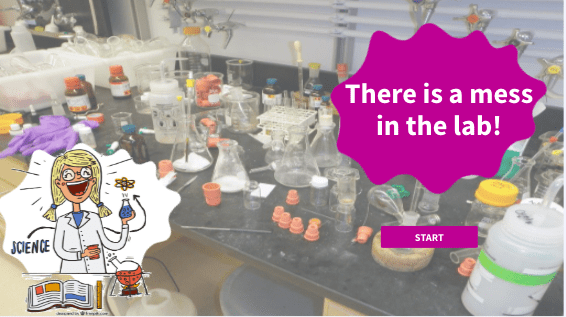



Buenísima entrada! Muchas gracias!
Gracias a ti por leerlo. Me alegra que te guste!